- Kirjoittaja Abigail Brown [email protected].
- Public 2024-01-07 19:02.
- Viimeksi muokattu 2025-01-24 12:08.
Chromebookit eivät välttämättä tarjoa macOS:ssä tai Windowsissa olevia ohjelmistoja. Niiden ominaisuuksia voidaan kuitenkin laajentaa Chromebookeille tarkoitetuilla sovelluksilla. Tässä on joitain parhaista Chromebook-sovelluksista sekä siitä, mistä pidämme (ja mistä emme) kussakin.
PC-etäkäyttö: Chrome Remote Desktop
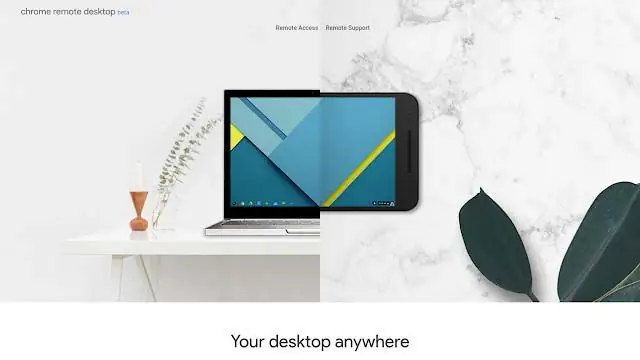
Mistä pidämme
- Mahdollistaa eri alustojen suojatun käytön.
- Toimii kirjautumatta isäntään.
- Toistuvat päivitykset.
Mistä emme pidä
- Vakaus on joskus horjuvaa.
- Hidas tai katkennut yhteys joskus.
- Ei etätulostusominaisuutta.
Web Storen pitkäaikainen suosikki Chrome Remote Desktop antaa sinun käyttää toista tietokonetta Google-selaimella. Voit myös jakaa näyttösi muiden kanssa ja päinvastoin.
Sovellus on kätevä tukemaan kollegaa, ystävää tai sukulaista riippumatta siitä, ovatko he kulman takana vai puolessa välissä maailmaa. Siitä on hyötyä myös silloin, kun haluat käyttää tiedostojasi etäsijainnista.
Allekirjoita asiakirjat verkossa: DocuSign
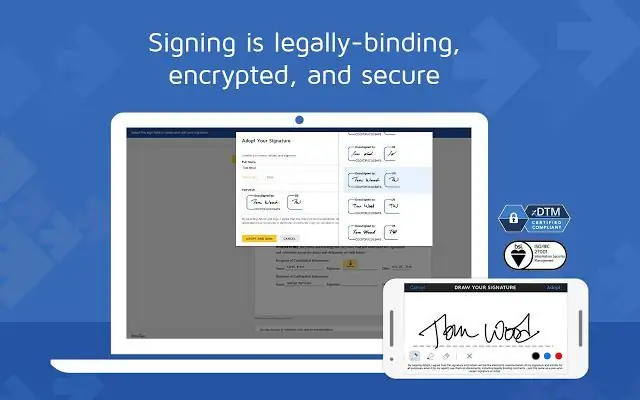
Mistä pidämme
-
Yksinkertaistaa asiakirjojen allekirjoittamista.
- Käyttäjäystävällinen.
- Integroituu yleisiin HR-työkaluihin.
Mistä emme pidä
- Rajoitettu määrä asiakirjoja sallittu.
- Satunnainen viive.
- Rajoitettu tuki.
Nyt kun sähköiset allekirjoitukset ovat oikeudellisesti sitovia useimmissa tilanteissa, voit allekirjoittaa ja lähettää asiakirjoja sekunneissa Chromebookillasi. Google Driveen ja Gmailiin integroitu DocuSign-sovellus mahdollistaa PDF-dokumenttien allekirjoittamisen välittömästi sähköpostin käyttöliittymästä.
Kun haluat määrittää asiakirjojasi muiden allekirjoitettavaksi, voit määrittää, missä vastaanottajan tulee allekirjoittaa, ja lähettää sen sitten sähköpostitse vastaanottajalle, joka voi allekirjoittaa asiakirjan muutamalla napsautuksella ja lähettää sen takaisin sinulle.. Voit myös tarkistaa DocuSign-hallintapaneelista, onko asiakirjasi allekirjoitettu ja milloin.
Kuuntele musiikkia ja podcasteja: Spotify
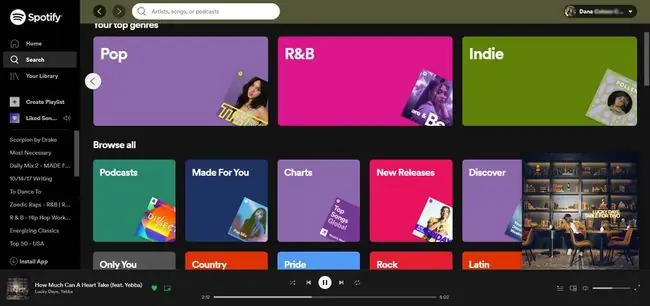
Mistä pidämme
-
Luo ja tallenna soittolistoja.
- Käytä Spotifyn parannettua hakukonetta.
- Striimaa erilaista musiikkia.
- Kuuntele podcasteja.
Mistä emme pidä
- Rajoitukset ja sovelluksen sisäiset mainokset ilmaisessa versiossa.
- Satunnaisia ongelmia hitaammissa yhteyksissä.
- Voi olla buginen.
Spotify tarjoaa pääsyn musiikkikirjastoon, joka sisältää miljoonia nimikkeitä. Tästä kirjastosta voi hakea kappaleen, albumin, esittäjän nimen ja genren mukaan. Sovellus muuttaa Chromebookisi kokoelmaksi biittejä, joita yksikään deejay ei voi verrata fyysisiin albumeihin. Laula suosikkiesi kanssa ja löydä kappaleita, joista et ole koskaan ennen kuullut, tai kuuntele jotakin Spotifyn monista podcasteista.
Käytä yhtä sovellusta keskusteluun: All-in-One Messenger
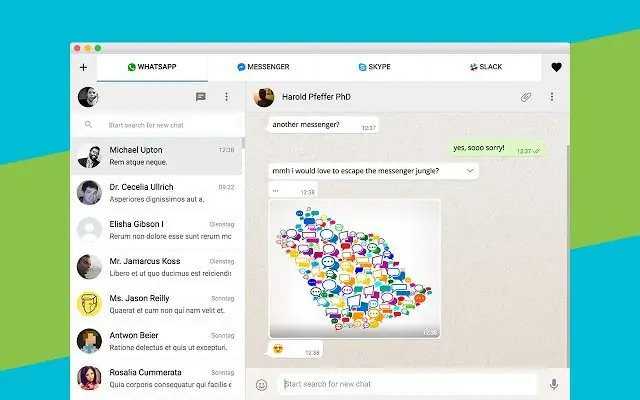
Mistä pidämme
- Saumaton ja nopea käyttökokemus.
-
Kiinnitä työpöydälle.
- Yhdistä sanansaattajat.
Mistä emme pidä
- Saattaa aiheuttaa hidastuksia aikaisemmissa Chromebookeissa.
- Selainkohtainen.
- Ei tilanpäivitysominaisuutta.
Yksi nykyajan viestinnän turhauttavimmista puolista on, että joskus tuntuu, että jokainen käyttää eri viestintämenetelmää. Näiden erilaisten menetelmien vuoksi on vaikea välttää useiden ohjelmien sotkua, kun haluat pitää yhteyttä piiriisi kuuluviin.
All-in-One Messengerin avulla voit käyttää yli kahta tusinaa chat- ja messenger-palvelua keskeisestä sijainnista, mukaan lukien suosittuja vaihtoehtoja, kuten WhatsApp ja joitain vähemmän tunnettuja vaihtoehtoja. Tämän sovelluksen asentaminen tarjoaa mahdollisuuden tavoittaa käytännössä kaikki Chromebookistasi riippumatta siitä, mitä palvelua he käyttävät.
Lataa mediaa pilveen: Dropbox
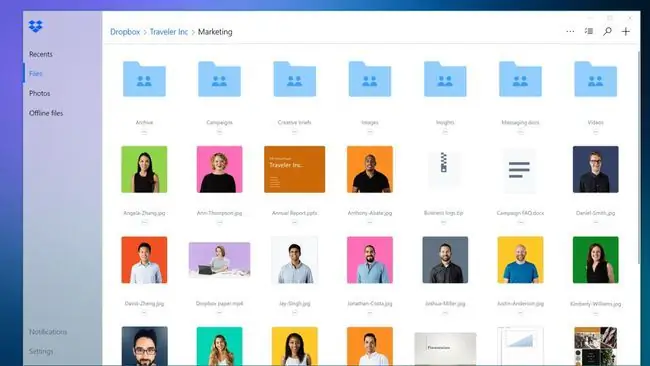
Mistä pidämme
-
Sopiva vaihtoehto Google Drivelle.
- Reilusti vapaata tilaa.
- Käyttäjäystävällinen.
Mistä emme pidä
- Ei varsinaisesti sovellus, vain uudelleenohjaus verkkosivustolle.
- Ei integroitua käyttöliittymää.
- Satunnaisia yhteysongelmia.
Dropbox-sovellus tarjoaa pääsyn pilvipohjaiseen valokuviesi, videoidesi ja muiden tiedostotyyppien arkistoon intuitiivisen käyttöliittymän kautta, joka sopii Chromebookiisi. Voit käyttää tai tallentaa mitä tahansa sovelluksen ja ilmaisen Dropbox-tilisi avulla; ilmainen tili tarjoaa huomattavan määrän tallennustilaa ennen kuin joudut maksamaan maksun.
Sovellus on hyödyllinen myös suurten tiedostojen tai pienempien tiedostoryhmien jakamiseen muiden ihmisten kanssa.
Ota kuvia ja lisää tehosteita: Webcam Toy
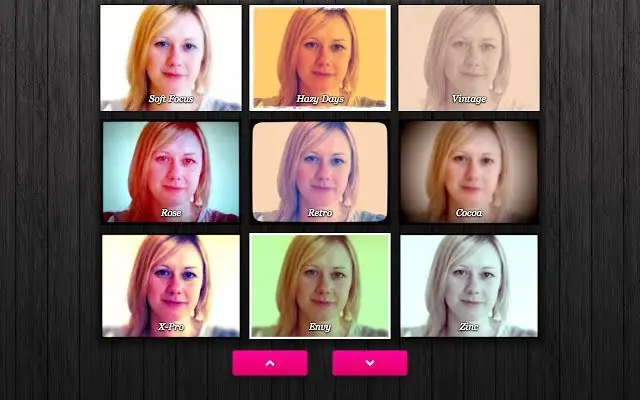
Mistä pidämme
- Pikanäppäimet mahdollistavat nopean ja helpon ohjauksen.
- Toimii suuren määrän kuvia kanssa.
- Useita tehosteita.
Mistä emme pidä
- Ei integraatiota Instagramin kanssa.
- Ei videovaihtoehtoa.
- Voi muokata vain Webcam Toylla otettuja kuvia.
Vaikka tämä sovellus on hauska, kuten sen nimimerkki antaa ymmärtää, Webcam Toy on myös tehokas lisä Chromebookisi sisäiseen kameraan. Ota valokuvaryhmiä silmänräpäyksessä ja valitse lähes sadasta tehosteesta valokuviin käytettäväksi. Voit myös jakaa Facebookissa tai Twitterissä yhdellä napsautuksella.
Tallenna, muokkaa ja muunna videoita: Clipchamp
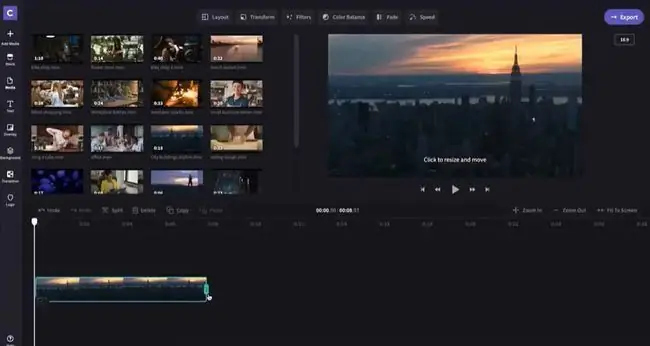
Mistä pidämme
- Tukee useita formaatteja.
- Tallennukset ja muokkaukset.
- Ei vesileimaa.
Mistä emme pidä
- Suuremmat tiedostot voidaan käsitellä hitaasti.
- Kaatuu ajoittain.
- Pakkaa kaikki tiedostot.
Web-kameran teemassa pysyen Clipchamp auttaa sinua tallentamaan ja muokkaamaan videoita kuin ammattilainen. Se myös muuntaa ja pakkaa lennossa nopeaa ja turvallista lataamista varten Facebookiin, Vimeoon ja YouTubeen.
Sovellus voi toimia erillisenä muuntajana jonkun muun kuin sinun luomille videoille, ja se tarjoaa useita muokkausominaisuuksia. Clipchamp tukee yli tusinaa videomuotoa, mukaan lukien MOV, AVI, MP4, DIVX, WMV, MPEG ja M4V.






